Thủ Thuật
Cách tạo và quản lý nhiều người dùng Profile trong Firefox
Firefox giống như những trình duyệt khác, có rất nhiều tùy chọn cho người sử dụng cài đặt khác nhau. Nếu như bạn kiếm tiền MMO thì việc sử dụng nhiều tài khoản Gmail, Facebook,… khác nhau trên cùng một trình duyệt là điều đương nhiên. Để tiết kiệm thời gian và thao tác cho người sử dụng trình duyệt Firefox đã tạo ra chế độ Profile (người dùng), tức là bạn có thể tạo được nhiều trình duyệt Firefox hoạt động riêng biệt khác nhau. Hôm nay, PKMacBook sẽ hướng dẫn các bạn Cách tạo và quản lý nhiều người dùng Profile trong Firefox.

1. Cách tạo người dùng Profile trong Firefox
Bước 1: Các bạn tiến hành mở cửa sổ Run bằng cách nhập Run vào thanh tìm kiếm hoặc nhấn tổ hợp Windows + R.
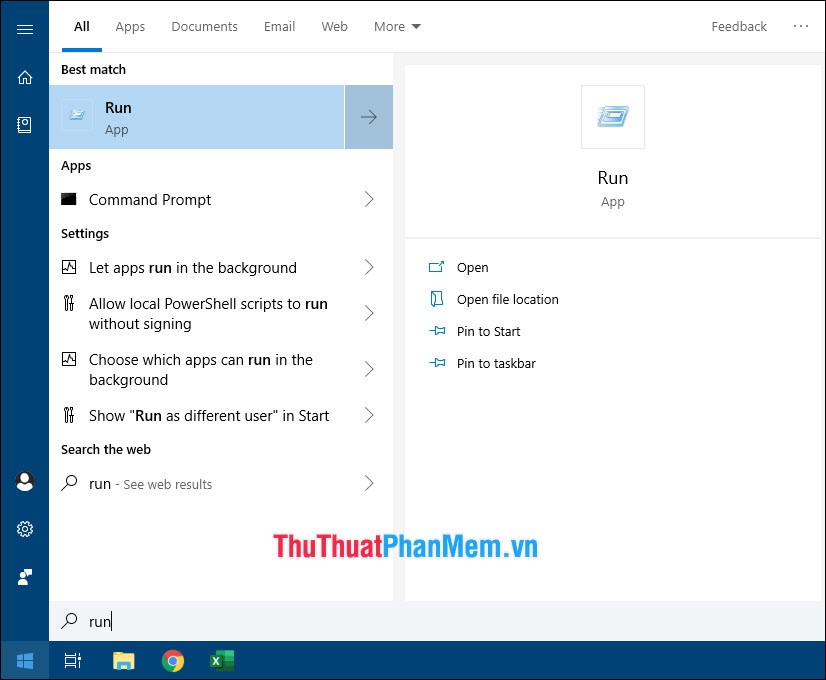
Bước 2: Sau đó, các bạn tiến hành nhập “firefox –ProfileManager” và nhấn OK.
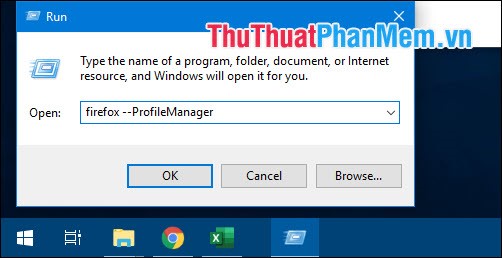
Bước 3: Sau đó, cửa sổ Profile Firefox xuất hiện. Các bạn chọn Tạo hồ sơ…

Bước 4: Sau đó sẽ có giới thiệu về Hồ sơ người dùng FireFox. Các bạn tiến hành chọn Next để tiếp tục.
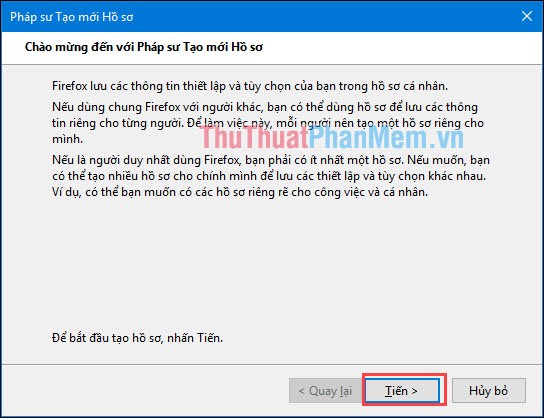
Bước 5: Tiếp theo, các bạn tiến hành nhập tên cho Hồ sơ mới và nhấn Hoàn thành.
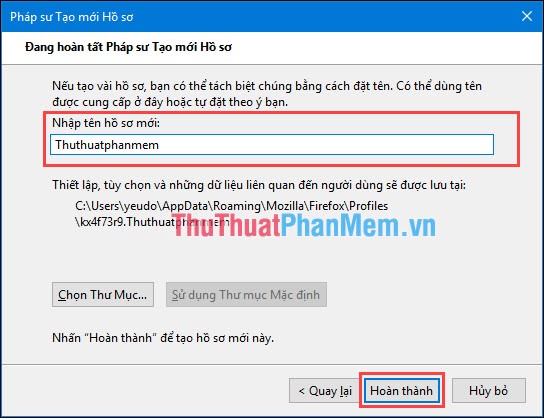
Bước 6: Tại đây, các bạn lưu ý rằng bỏ tích ở dòng: Sử dụng cấu hình đã chọn mà không hỏi lại khi khởi động.
Sau đó các bạn chọn Khởi động FireFox.

Như vậy là các bạn đã tạo được thêm tài khoản người dùng FireFox. Mỗi lần bạn nhấn vào FireFox sẽ có cửa sổ Chọn hồ sơ người dùng. Các bạn chọn hồ sơ mình muốn sử dụng và nhấn Khởi động Firefox.

2. Các tạo thêm các Icon cho Hồ sơ
Bước 1: Các bạn Click chuột phải vào Firefox và chọn Properties.
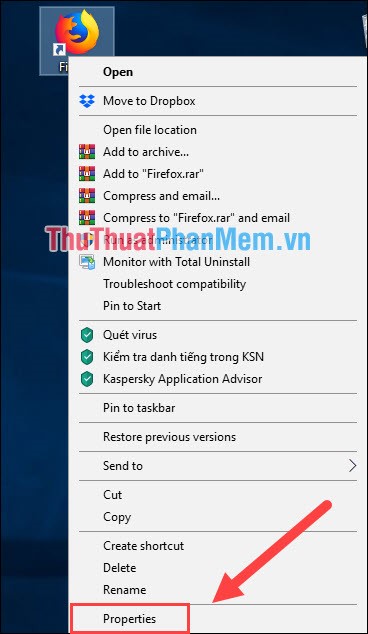
Bước 2: Tại cửa sổ Properties, các bạn chọn thẻ Shortcut và tiến hành làm như sau:
Các bạn thêm: -p “Tên hồ sơ” vào sau phần …firefox.exe và nhấn OK.
Ví dụ: Tên hồ sơ của PKMacBook là PKMacBook thì chúng tôi làm như sau:
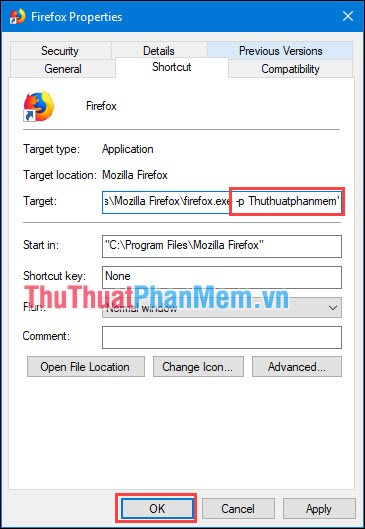
Như vậy là các bạn đã tạo được Icon Firefox riêng cho hồ sơ. Đối với những hồ sơ khác, các bạn cũng làm như vậy.
3. Quản lý hồ sơ
Để theo dõi Hồ sơ Firefox các bạn có hai cách như sau:
Cách 1: Sử dụng cửa sổ Run
Các bạn tiến hành khởi động cửa sổ Run và nhập %APPDATA%MozillaFirefoxProfiles và nhấn OK.
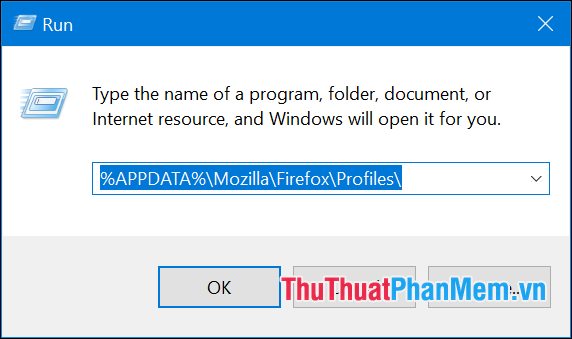
Cách 2: Các bạn mở theo File Expoler
Các bạn tiến hành mở từng thư mục theo thứ tự sau:
C:UsersUserNameAppDataRoamingMozillaFirefoxProfiles (UserName: Tên người dùng).
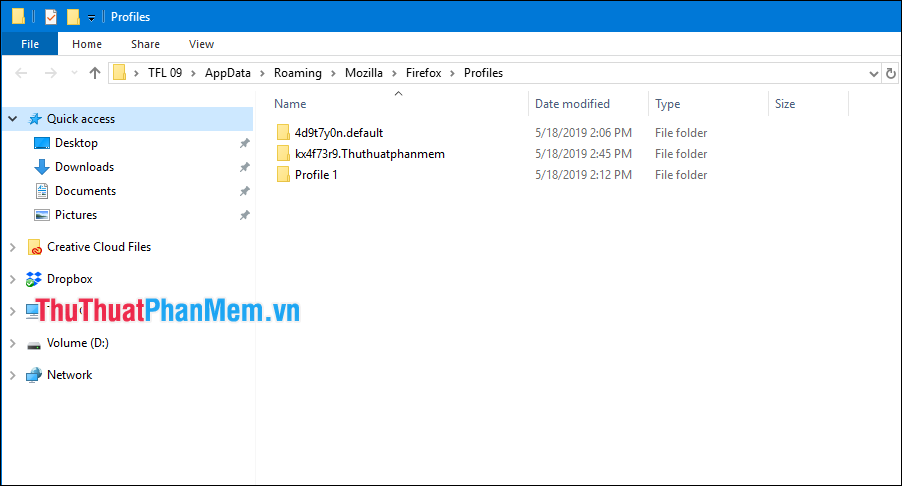
Như vậy, PKMacBook đã hướng dẫn các bạn cách tạo thêm Hồ sơ (Profile) trên Firefox nhanh nhất và dễ dàng nhất. Ngoài ra các bạn có thể quản lý các hồ sơ của mình để sao lưu lên nhiều máy tính khác nhau. Chúc các bạn thành công.
Nguồn tham khảo từ Internet
Bài viết cùng chủ đề:
-
Cách viết căn bậc 2 trong Word
-
Cách đánh dấu tích trong Word
-
Cách thu hồi thư đã gửi, Recall mail trong Outlook
-
Cách đổi Inch sang cm trong Word 2016
-
Top 5 Phần mềm thiết kế nhà miễn phí tốt nhất hiện nay 2021
-
Cách chuyển Excel sang PDF, chuyển file Excel sang PDF nhanh chóng, giữ đúng định dạng
-
Cách cài chế độ truy bắt điểm trong CAD
-
Cách đánh số trang trong Word 2016
-
Những stt buông tay hay nhất
-
Cách chụp màn hình Zalo
-
Hướng dẫn cách đặt Tab trong Word
-
Cách chỉnh khoảng cách chuẩn giữa các chữ trong Word
-
Các cách tải nhạc về máy tính đơn giản, nhanh chóng
-
Xoay ngang 1 trang bất kỳ trong Word
-
Cách sửa lỗi chữ trong Word bị cách quãng, chữ bị cách xa trong Word
-
Cách thêm font chữ vào PowerPoint, cài font chữ đẹp cho PowerPoint
















